Windows 7'de Paylaşımı Parola Nasıl Korur

Windows 7'de Parola Korumalı Paylaşımı Etkinleştirme veya Devre Dışı Bırakma
Aşama 1
Click bu Windows Başlat Menüsü Orb ve arama kutusunda tip ağ ve paylaşım. şimdi Basın Giriş veya Click bu Ağ ve Paylaşım Merkezi bağlantı.
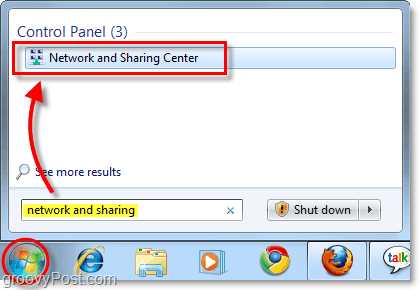
Adım 2
Ağ ve Paylaşım penceresinde Click bu Gelişmiş paylaşım ayarlarını değiştirin sol taraftaki bölmede bulunur.
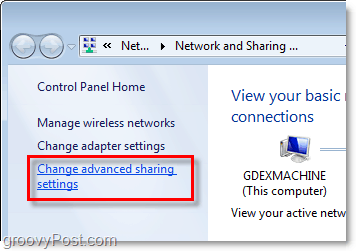
Aşama 3
Gelişmiş paylaşım ayarları sayfasında, Kaydırma sonuna kadar. Burada başlıklı bölümü bulacaksınız. Şifre korumalı paylaşım. Click istediğiniz ayar için madde işareti; iki tane.
- Parola korumalı paylaşımı aç
veya
- Parola korumalı paylaşımı kapatın
Seçiminizi yaptıktan sonra, yaptığınızdan emin olun. Değişiklikleri Kaydet.
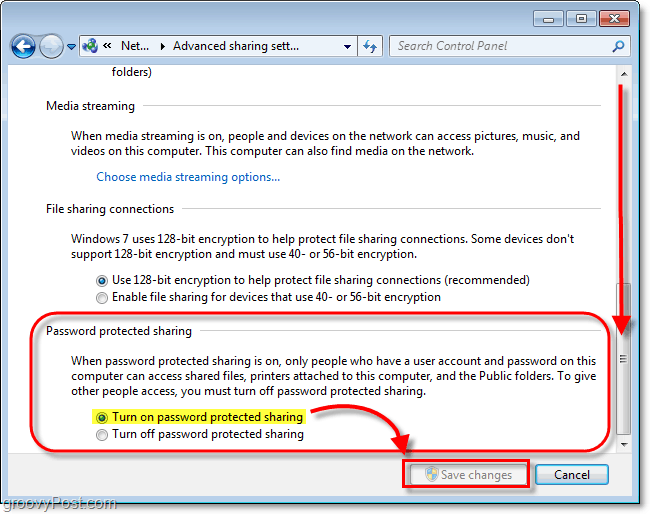
Şifre korumalı paylaşımı etkinleştirdiyseniz,Artık harici bilgisayarlardan gelen kullanıcıların, daha önce korumayı etkinleştirdiğiniz bilgisayar üzerinde bir kullanıcı hesabı olan mevcut bir yerel kullanıcının bir Kullanıcı Adı ve Parola girmesi gerekecektir. Bu ipucu, istenmeyen ziyaretçileri uzak tutmak için mükemmel bir tekniktir.










yorum Yap